如何检查 HomePod 型号和序列号
admin
2023-08-01 10:44:40
0次
如何检查 HomePod 型号和序列号
查找型号和序列号的最简单方法是使用 iPhone 或 iPad 上的 Home 应用程序。您需要执行以下操作:
- 首先,在您的 iOS/iPadOS 设备上打开家庭应用程序。
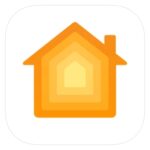
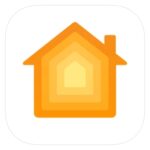
- 如果您还没有,请前往应用程序的“主页”部分,然后长按位于“最喜欢的配件”下的 HomePod。


- 这将使您可以通过顶部的音乐播放菜单访问 HomePod 设置。向下滚动到底部。
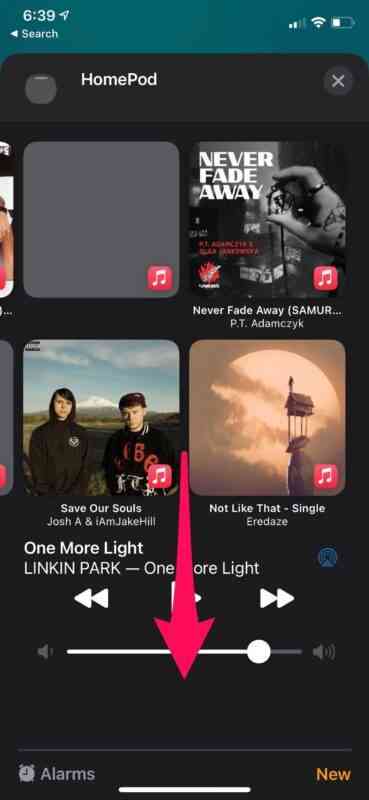

- 在最底部,您会在制造商名称正下方找到 HomePod 的序列号和型号,如下面的屏幕截图所示。


这是查找 HomePod 型号和序列号的一种简单方法。
请记住,这些详细信息只能在 HomePod 中查看,前提是您是最初使用 iPhone 或 iPad 设置 HomePod 的人。
从物理 Homepod 获取 HomePod Mini 序列号和型号
如果由于您不是主要用户而无法访问 HomePod 上的这些设置,您还可以使用另一种简单的方法来查找 HomePod 的型号和序列号。只需拿起 HomePod 或 HomePod mini,仔细看看底部的文字。您会发现型号和序列号以及 Apple 标志周围的“Designed by Apple in California”字样都标明了。
相关内容
热门资讯
Windows 11 和 10...
Windows 11/10 文件夹属性中缺少共享选项卡 – 已修复
1.检查共享选项卡是否可用
右键...
事件 ID 7034:如何通过...
点击进入:ChatGPT工具插件导航大全 服务控制管理器 (SCM) 负责管理系统上运行的服务的活动...
Radmin VPN Wind...
Radmin VPN 是一款免费且用户友好的软件,旨在牢固地连接计算机以创建一个有凝聚力的虚拟专用网...
Hive OS LOLMine...
目前不清退的交易所推荐:
1、全球第二大交易所OKX欧意
国区邀请链接: https://www.m...
如何修复 Steam 内容文件...
Steam 内容文件锁定是当您的 Steam 文件无法自行更新时出现的错误。解决此问题的最有效方法之...
Hive OS 部署 PXE ...
目前不清退的交易所推荐:
1、全球第二大交易所OKX欧意
国区邀请链接: https://www.m...
如何在电报Telegram中隐...
点击进入:ChatGPT工具插件导航大全 在Android上的电报中隐藏您的电话号码
您可以通过切换...
在 iCloud 上关闭“查找...
如果您是 Apple 的长期用户,您肯定会遇到过 Find My 应用程序,它本机安装在 iPhon...
farols1.1.501.0...
faro ls 1.1.501.0(64bit)可以卸载,是一款无需连接外部PC机或笔记本计算机即可...
如何在Instagram上扫描...
如何在Instagram上扫描名称标签/ QR?
总而言之,您可以通过大约四种不同的方法来扫描这些I...
